Indholdsfortegnelse
Er der noget værre end at finde en fejl i et Instagram-opslag, som du har brugt timer på at perfektionere?
Heldigvis kan du nu slette et enkelt billede fra et Instagram-karruselopslag uden at slette hele karrusellen - så der er en vis fleksibilitet, når det gælder redigering af live Instagram-opslag.
Hvorfor er det en god nyhed? Instagram-karruselopslag (eller, som Gen Z kalder dem, fotodumps) får tre gange så meget engagement som almindelige opslag, så du skal sørge for, at dine opslag er fejlfri.
Her er, hvordan du kan slette det, som eksperter kalder et "uheld".
Bonus: Få 5 gratis, tilpassede Instagram-karruselskabeloner, der kan tilpasses og begynde at skabe smukt designet indhold til dit feed nu.
Kan du slette et billede fra en Instagram-karrusel efter at have lagt det ud?
Ja, det kan du absolut - men det har ikke altid været tilfældet. Instagram introducerede først funktionen i november 2021, hvilket fik ledere af sociale medier overalt til at ånde lettet op.
IG-chef Adam Mosseri annoncerede det selv via (du gættede det) Instagram.
Der er en hage: Du skal stadig kan ikke slette et billede fra en Instagram-karrusel med kun to billeder .
Hvis du vil slette et billede fra et karruselopslag med tre eller flere billeder, er det nemt. Men du kan ikke omdanne en offentliggjort karrusel til et traditionelt IG-opslag - med andre ord skal der være to eller flere billeder tilbage.
Sådan sletter du et enkelt foto fra en offentliggjort karrusel på Instagram
Lad os for eksempel sige, at jeg ønsker at slette denne nuttede babyko fra min egen Instagram-karrusel (dette er blot et eksempel, gå ikke i panik, ingen nuttede babykøer er kommet til skade under udarbejdelsen af dette blogindlæg).
Trin 1: Find den karrusel, du vil slette billedet fra, og tryk på ikonet med de tre prikker i øverste højre hjørne af skærmen.
Trin 2: Der vises en menu. I denne menu skal du trykke på Rediger .
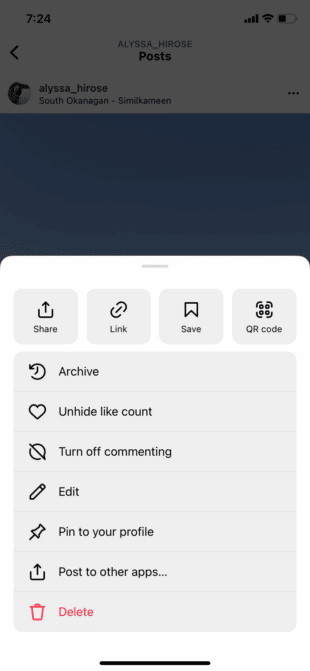
Trin 3: I øverste venstre hjørne af din karrusel vises et skraldespandsikon. Tryk på dette ikon for at slette billedet.
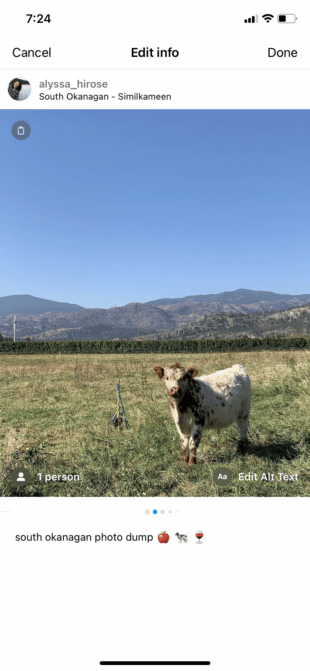
Trin 4: Instagram spørger dig, om du er sikker på, at du vil slette billedet. Tryk på Slet for at lukke aftalen - men bemærk, at du stadig kan gendanne billedet op til 30 dage efter, at du har slettet det.
Bonus: Få 5 gratis, tilpassede Instagram-karruselskabeloner, der kan tilpasses og begynde at skabe smukt designet indhold til dit feed nu.
Få skabelonerne nu!
Trin 5: Tryk på Udført i øverste højre hjørne for at gemme redigeringen. ( Denne er let at overse , så vær ekstra opmærksom!)
Sådan gendanner du et slettet foto til en Instagram-karrusel
Lad os sige, at du er så engageret i dit job som SMMExpert-blogforfatter, at du faktisk har slettet et af dine yndlingsbilleder af en babyko fra en karrusel. Her er hvordan du får det tilbage.
Trin 1: Gå til din profil, og tryk på de tre vandrette streger i øverste højre hjørne. Derfra vises en menu. Tryk på Din aktivitet .
Trin 2: Rul ned, indtil du ser For nylig slettet og vælg denne indstilling.
Trin 3: Alle medier, som du har slettet inden for de sidste 30 dage, vises. Find det foto, som du vil gendanne, og vælg det.
Trin 4: Hit Gendan i genvejsmenuen.
Trin 5: Instagram spørger, om du er sikker på, at du vil gennemføre handlingen. Tryk på Gendan endnu en gang.
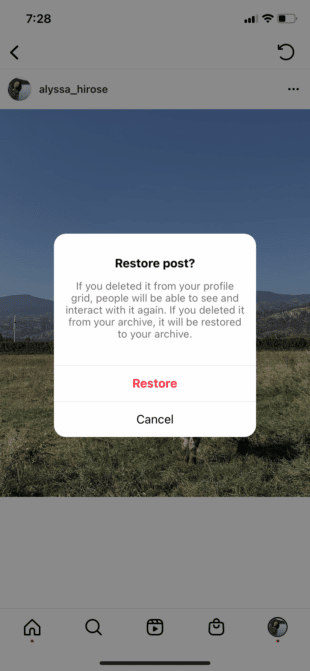
Det er ganske vist ret nemt at slette indlæg fra en Instagram-karrusel, men det er ikke særlig professionelt - og som enhver moderne berømthed ved, er skærmbilleder evigt bevaret. Hvis du kan, så prøv at begrænse antallet af fejl, du begår (og billeder, du sletter), ved at planlægge en omfattende markedsføringsstrategi for sociale medier.
De rigtige værktøjer hjælper også. Du kan bruge SMMExpert til at udarbejde, forhåndsvise, planlægge og offentliggøre alle dine Instagram-opslag, herunder feed-indlæg, karruseller, Historier og Hjul Desuden er Canva integreret i vores platform, så det er nemt at redigere cool karruselgrafik, der har den rette størrelse og dimensioner.
Du kan nemt tjekke alle dine planlagte indlæg, før de går live, i den intuitive kalendervisning (det gælder også dine indlæg fra andre platforme).
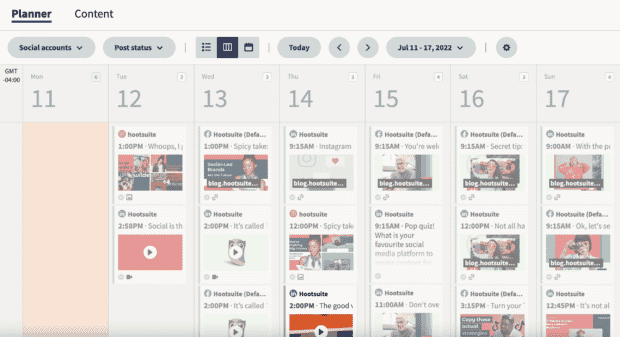
Prøv gratis
Administrer din tilstedeværelse på Instagram sammen med dine andre sociale kanaler, og spar tid med SMMExpert. Fra et enkelt dashboard kan du planlægge og offentliggøre karruseller, redigere billeder og måle din succes. Prøv det gratis i dag.
Start din gratis 30-dages prøveperiode
Vokse på Instagram
Du kan nemt oprette, analysere og planlægge Instagram-opslag, Stories og Reels med SMMExpert. Spar tid og få resultater.
Gratis 30-dages prøveperiode
